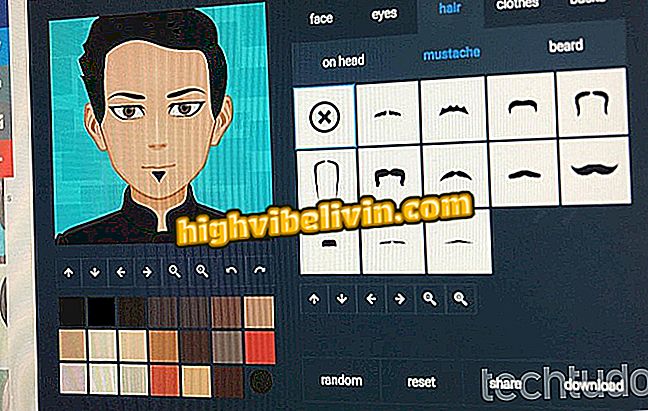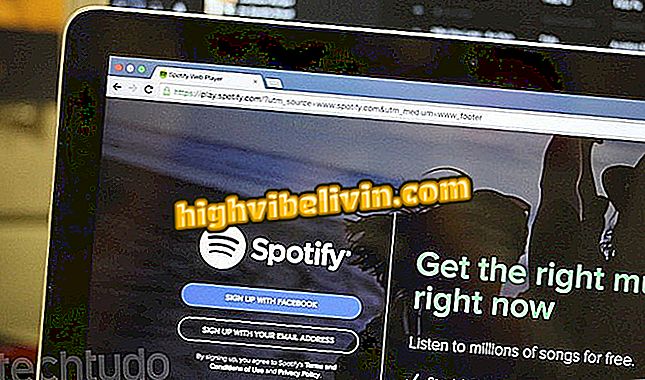Cara menggunakan ciri Windows 10 Timeline
Microsoft akhirnya mengeluarkan ciri Timeline yang lama ditunggu-tunggu di Windows 10, yang menganjurkan tugas pada PC dalam garis masa. Janji adalah bahawa Garis Masa akan membolehkan anda membuka fail Office pada telefon anda dan teruskan pada komputer anda dengan cepat, contohnya. Jenis penyepaduan ini belum tersedia, tetapi sudah ada beberapa fungsi yang menarik untuk diterokai.
Bagaimana Membuat Mata Kembalikan Semula di Windows 10
Fungsi ini dijangka untuk kemas kini Pencipta Kejatuhan, yang tiba pada bulan Oktober, tetapi ditangguhkan dan hanya muncul pada 19 Disember di Windows Insider, program pengujian sistem. Lihat semua berita mengenai Windows dan pelajari cara menggunakannya.

Windows Timeline Function 10 membolehkan anda membuka fail Office pada telefon mudah alih anda dan teruskan di komputer dengan cepat
Langkah 1. Untuk menerima ciri Garis Masa pada PC anda, sertai Windows Insider dalam Mod Pantas dan terima kemas kini terkini.
Langkah 2. Dengan kemas kini yang dipasang, ambil perhatian bahawa ikon multi-window Windows 10 mengubah penampilannya. Klik untuk membuka Garis Masa.

Klik butang Timeline yang baru pada bar Windows 10
Langkah 3. Di bahagian atas skrin, dengan "Sekarang" semak di bar sisi, Windows memaparkan semua fail dan program yang sedang digunakan.

Lihat program terbuka di bahagian atas Garis Masa
Langkah 4. Gulungkan bar di sebelah untuk berjalan ke tarikh sebelumnya. Sebagai pengguna mundur semula, PC menunjukkan fail dibuka dan dicipta pada hari itu. Klik item untuk membuka dan meneruskan dari tempat ia berhenti. Buat masa ini, hanya program Office yang membawa pengguna tepat ke titik edit terakhir.

Tatal untuk menavigasi ke tarikh sebelumnya
Langkah 5. Pada butang kaca pembesar di bahagian atas anda boleh mencari mengikut program atau nama fail.

Cari fail sejarah pada PC anda
Mengalih keluar Item Timeline
Untuk mengekalkan privasi pada komputer yang digunakan umum, anda boleh memadamkan item dari sejarah tanpa memadamkan fail. Klik kanan pada tetingkap dan pilih "Buang."

Padam item sejarah Windows 10
Bidang kerja
Langkah 1. Dalam Garis Masa yang baru, ruang kerja telah berubah kedudukan. Gunakan butang di bahagian atas untuk membuat ruang kerja baru.

Buat desktop baharu dalam Windows 10
Langkah 2. Pintasan ke kawasan kerja berada di bahagian atas skrin. Garis masa adalah unik, dikongsi di semua desktop terbuka pada PC.

Navigasi Garis Masa di seluruh ruang kerja
Apakah Windows yang terbaik? Komen pada Forum